System Center Configuration Manager o SCCM es una herramienta de despliegue que puede controlar y distribuir software a computadoras de escritorio, servidores, laptops y móviles a través de una amplia red. El software y las actualizaciones pueden instalarse de forma remota y silenciosa en la ubicación de destino. SCCM es una herramienta de despliegue popular entre las empresas, no sólo porque tiene una interfaz fácil de usar, sino también porque desplegar un software con SCCM es fácil.
Breve Introducción al Despliegue de SCCM
Los administradores pueden crear instalaciones personalizadas de aplicaciones y configuraciones que pueden repetirse en numerosas estaciones de trabajo con SCCM. SCCM es eficaz en la gestión de escritorios y reduce los costos administrativos.
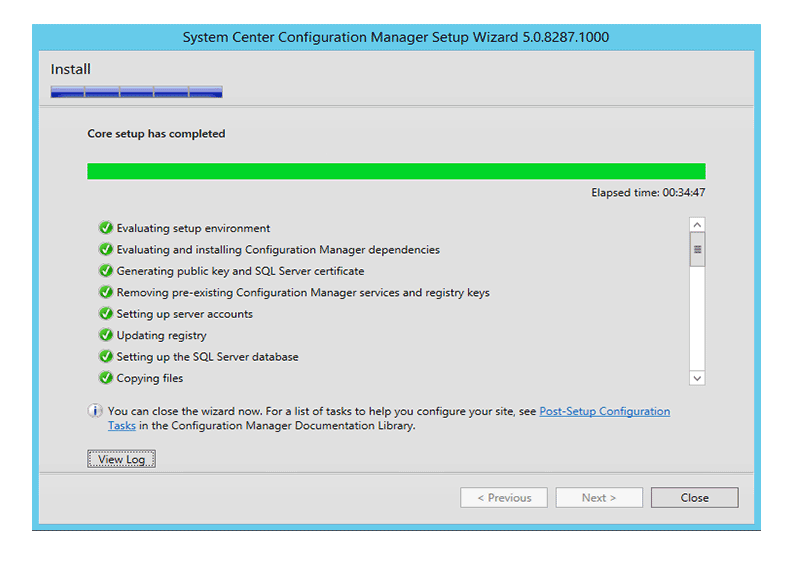
Pros:
- Soporta redes grandes o complejas.
- Puede reconstruir un sistema que ha sido comprometido.
Contras:
- No es fácil de usar ni sencillo.
- Un único paquete de despliegue por actualización.
- Descarga los metadatos en segundo plano.
¿Cómo Desplegar un Software con SCCM?
Paso 1: Crear una aplicación para el software a desplegar
Después de configurar SCCM, ve a la pestaña Inicio y haz clic en Aplicaciones. A continuación, deberás crear una aplicación para el software a desplegar. Sigue las instrucciones paso a paso y rellena la información necesaria.
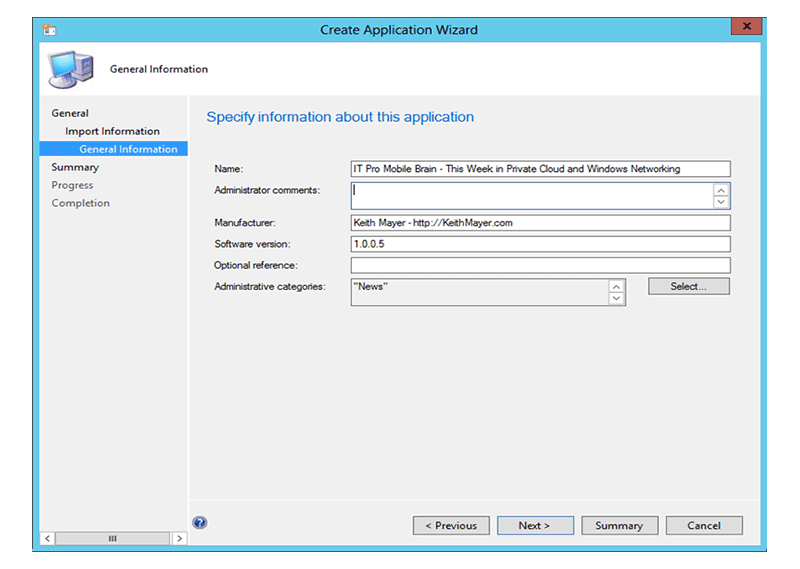
Paso 2: Crear una colección de usuarios para establecer las reglas de despliegue
"Crear colección de usuarios" para añadir un grupo de usuarios. En este progreso, es necesario establecer todas las reglas de despliegue. Desde el Asistente para crear una colección de usuarios, busca y selecciona el grupo de distribución de destino. Aquí se han establecido los usuarios de BPO como ejemplo. Pulsa el botón "Siguiente" para finalizar la configuración.
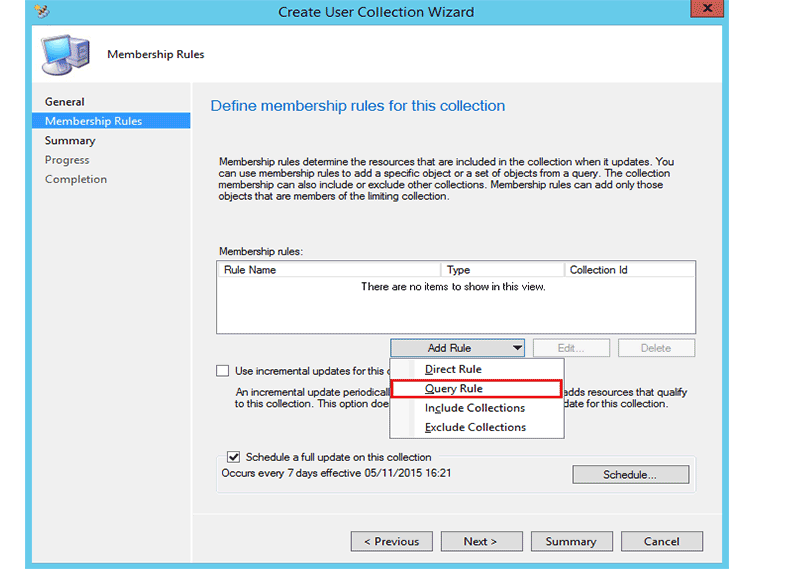
Paso 3: Autorizar a las computadoras y controlar el software
Desde la configuración de despliegue, establece la acción de instalar y el propósito de disponible. Haz clic para marcar la casilla denominada "Requerir la aprobación del administrador si los usuarios solicitan esta aplicación". Esto hará que el software esté disponible para el usuario final, pero necesitará el permiso del administrador para instalarlo.
Para finalizar la tarea, haz clic en "Siguiente". El software está ahora desplegado para el usuario final. Haz clic en "Cerrar" para salir del programa. Puedes comprobar los detalles del despliegue en la página de finalización del despliegue.
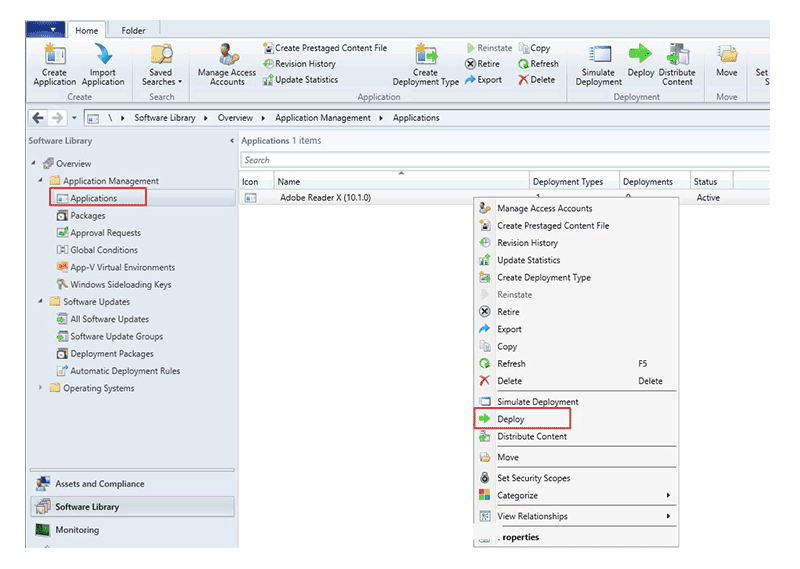
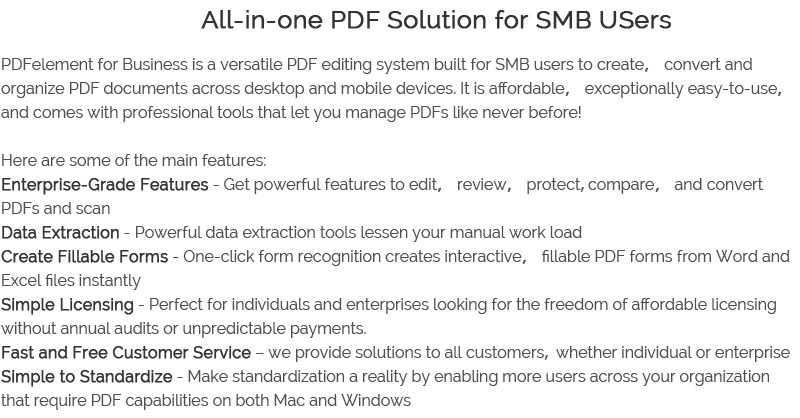

![]() Impulsado por IA
Impulsado por IA
PDFelement
Programa Universal de PDF Todo-en-Uno
- 100% de conformidad con los estándares de PDF
- Protege completamente la privacidad de tus documentos
- Solución Flexible con Capacidades de PDF de nivel empresarial
- Descuentos de cooperación corporativa
 100% Seguro | Sin anuncios |
100% Seguro | Sin anuncios |






